Telefonske povezave
Ta meni se uporablja za prilagoditev možnosti telefonskih povezav. Nekatere funkcije in slike se lahko razlikujejo od dejanskega izdelka glede na model, vgrajene možnosti in državo.
Bluetooth
V tem meniju so opisane nastavitve telefonske povezave Bluetooth.
S tem menijem lahko seznanite in povežete glavno napravo s telefonom prek povezave Bluetooth. Pritisnite SETUP > Telefonske povezave > Telefonske povezave.

-
Seznam seznanjenih naprav
Prikazuje seznam seznanjenih naprav prek povezave Bluetooth. Na seznamu prikazane naprave bodo ali povezane ali nepovezane.
-
Stanje zvočne in prostoročne povezave Bluetooth
Ko vzpostavite povezavo Bluetooth za prenos zvoka ali prostoročno telefoniranje, se prikaže ikona.
-
Prednost samodejne povezave
Pritisnite in zadržite [
 ] naprave ter jo povlecite gor ali dol, da spremenite njeno prioriteto.
] naprave ter jo povlecite gor ali dol, da spremenite njeno prioriteto. -
Dodaj novo
Za dodajanje nove naprave Bluetooth.
-
Izbriši naprave
Odpre meni Izbriši naprave.
Spremenite lahko prioriteto seznanjenih naprav, ki bodo povezane v sistem. Pritisnite SETUP > Telefonske povezave > Telefonske povezave.
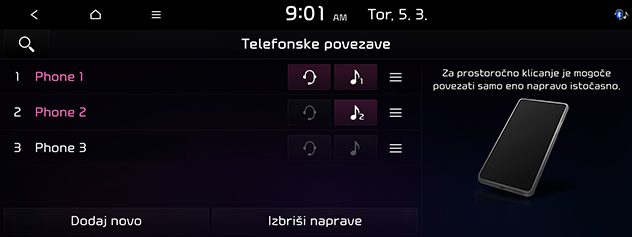
Pritisnite in zadržite [![]() ] naprave ter jo povlecite gor ali dol, da spremenite njeno prioriteto.
] naprave ter jo povlecite gor ali dol, da spremenite njeno prioriteto.
Lahko označite možnost za obvestila o sporočilih. Pritisnite SETUP > Telefonske povezave > Obvestila o sporočilih. Izberite, če želite pojavna obvestila za prejeta sporočila.
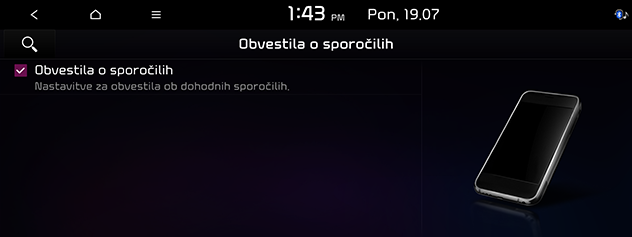
Lahko preverite, katera sporočila so že pripravljena.
-
Pritisnite SETUP > Telefonske povezave > Vnaprej določena sporočila.
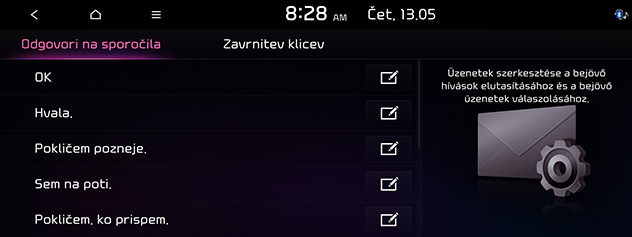
-
Lahko izberete želeno sporočilo v področjih Odgovori na sporočila ali Odg. na zavrnjene klice.
Lahko izberete način zasebnosti, da zaščitite svoje osebne podatke. Stiki, zgodovina klicev, priljubljeni in sporočila ne bodo prikazani, ko je aktiviran način zasebnosti.
-
Pritisnite SETUP > Telefonske povezave > Način zasebnosti.
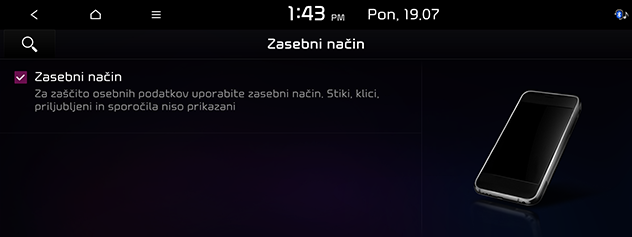
-
Označite Način zasebnosti.
Zvočni način Bluetooth lahko nastavite tako, da se samodejno aktivira, ko povezani telefon predvaja zvok. Tudi, ko je drug način aktiviran, ali so vsi večpredstavnostni načini izklopljeni, če v telefonu predvajate zvok Bluetooth, se večpredstavnostni način samodejno preklopi na način zvoka Bluetooth, tako da lahko nadzorujete predvajanje na telefonu. Pred namestitvijo preverite, ali je vaš telefon seznanjen in povezan s sistemom za zabavo.
-
Pritisnite SETUP > Telefonske povezave > Nastavitve vklopa zvoka Bluetooth.
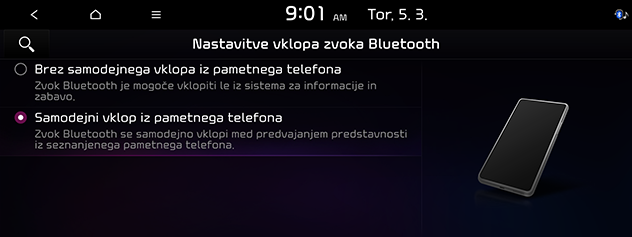
-
Izberite želeni element.
-
Brez samodejnega vklopa iz pametnega telefona: za upravljanje zvoka Bluetooth na vašem telefonu, morate na glavni enoti ročno nastaviti večpredstavnostni način na zvok Bluetooth.
-
Samodejni vklop iz pametnega telefona: če upravljate zvok Bluetooth na povezanem telefonu, se samodejno aktivira način zvoka Bluetooth in predvajanje lahko upravljate na telefonu.
-
Ime vozila
Lahko spremenite ime naprave Bluetooth vozila.
-
Pritisnite SETUP > Telefonske povezave > Info sistema Bluetooth > Ime vozila.
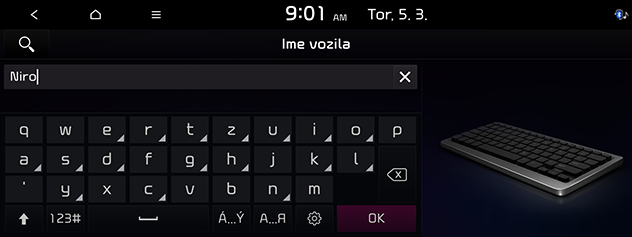
-
S pomočjo tipkovnice vnesite ime, nato pritisnite na OK.
Ključ
Lahko spremenite geslo, ki se uporablja za avtentifikacijo naprav Bluetooth.
-
Pritisnite SETUP > Telefonske povezave > Info sistema Bluetooth > Ključ.
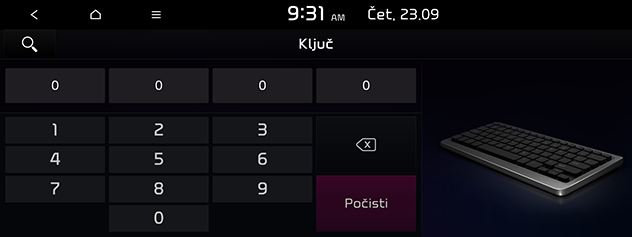
-
S pomočjo tipkovnice vnesite geslo. Spremenjeno geslo se samodejno shrani.
Geslo je 4-mestna avtentifikacijska koda, ki se uporablja za povezavo Bluetooth med telefonom in sistemom vozila. Privzeto geslo je 0000.
V tem meniju lahko z označevanjem polj omogočite Android Auto in Apple CarPlay.
-
Pritisnite SETUP > Telefonske povezave > Nastavitve projekc. telefona.
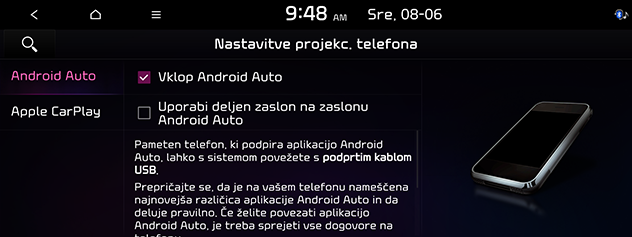
-
Nastavi možnosti za projekcijo telefona v Android Auto ali Apple CarPlay.
-
Vklop Android Auto/Vklop Apple CarPlay: omogoči projekcijo telefona. Projekcijo telefona lahko upravljate prek tega sistema.
-
Uporabi deljen zaslon na zaslonu Android Auto/Uporabi deljen zaslon na zaslonu Apple CarPlay: označite, če želite uporabljati razdeljeni zaslon v Android Auto ali Apple CarPlay.
-